「車でYouTubeを見ることってできるの?」
「カーナビにデバイスを接続するにはどうすればいい?」
「どの接続方法が一番便利?」
こんな疑問を持ったことはありませんか?
長時間のドライブや渋滞中、音楽やラジオだけでは退屈してしまうこともありますよね。そんな時、カーナビでYouTubeを再生できたら、もっと楽しいドライブができるはず。
実際、車でYouTubeを視聴することは可能ですが、いくつかの接続方法や設定が必要です。
この記事では、車でYouTubeを視聴するための4つの方法を厳選し、それぞれの接続手順や特徴をご紹介します。この記事を読めば、ご自身の愛車で簡単にYouTubeを楽しめるようになるでしょう。
【一覧表】車でYouTubeを見る方法4選
車でYouTubeを見る方法は4つあります。納得のいく方法を選ぶために、デバイスや愛車の接続環境に応じた選択が大切です。
携帯の画面をカーナビに映す
└iPhoneはミラーリングで繋ぐ
└AndroidはMiracastで繋ぐ
外部機器を使う
└Fire TV Stickを使用する
└Ottocastを使用する
| 【一覧】車でYouTubeを見る方法 | ||||
| 方法 | HDMI | USB | Bluetooth | Youtube以外の動画視聴 |
| iPhone | 必要 | 不必要 | 対応 | 不可能 |
| Android | ※不必要 | 不必要 | 非対応 | 可能 |
| Fire TV Stick | 必要 | 必要 | 対応 | 可能 |
| Ottocast | 不必要 | 必要 | 対応 | 可能 |
※Androidはカーナビが「Miracast」非対応であれば、iPhoneと同様にHDMIが必要
携帯の画面をカーナビに映す
車にYouTubeを流す方法の1つとして、携帯の画面をカーナビに映す方法があります。iPhoneとAndroidによって、接続方法が異なるため、それぞれの手順を詳しく説明します。
・iPhoneはミラーリングで繋ぐ
・AndroidはMiracastで繋ぐ
iPhoneはミラーリングで繋ぐ
iPhoneは基本的に有線接続でカーナビに画面を映し出し、YouTubeの視聴が可能です。接続に必要なものや手順は、以下の通りです。
・iPhone
・Lightning→HDMI変換ケーブル(iphone15以上はタイプC)
・HDMIケーブル
①「iPhone」と「Lightning→HDMI変換ケーブル」と「HDMIケーブル」を繋げる
②HDMIケーブルを車のHDMI端子に刺す
③カーナビメニューの「オーディオ」から「HDMI」を選択
iPhoneからHDMIへ変換するケーブルは純正をおすすめします。純正ケーブル以外をご利用の場合、うまく変換ができない場合があるためです。
iPhoneの画面をカーナビに投影することでYouTubeを見ることが可能ですが、有線接続のため準備に手間や別途ケーブル費用が必要な点に注意が必要です。また、基本的に「Amazon Prime Video」や「Netflix」の視聴もできません。
しかし、Bluetoothに対応しているため、カーナビから電話に出ることが可能です。そのため、走行中の急な電話にも対応が可能となります。
AndroidはMiracastで繋ぐ
Androidの携帯は、「Miracast」機能を使うことで無線で接続することが可能です。
ケーブルを使用しないため、配線がスッキリするのが利点です。ただし、カーナビに「Miracast」の項目が無い場合は、iPhoneと同様に有線接続が必要となるため、まずご自身のカーナビを確認しましょう。ここでは、無線接続において必要なものと、接続手順を説明します。
・Android携帯
①カーナビメニューの「オーディオ」から「Miracast」を選択
②携帯の画面を上から下にスワイプして、「Smart View」を選択
③「CAR MALUTIMEDIA」が表示されたらタップする
④携帯画面に「Smart Viewで画面共有を開始しますか?」と出てきたら、「今すぐ開始」を選択する
⑤カーナビ画面に「接続しますよろしいですか?」と表示されたら、「はい」を選択
無線接続のため、ケーブルが不要でスッキリとした環境で接続できます。ただし、乗車のたびに設定が必要となるため、有線接続と手間はあまり変わりません。
また、Bluetoothには対応していないため、カーナビで電話対応はできません。急な電話に出ることができない可能性がある点には注意が必要です。
一方、Androidの「Miracast」機能を使えば、YouTubeだけでなく他の動画配信サイトも視聴できます。携帯の画面を映す点ではiPhoneと同じですが、Androidの無線接続であれば、「Amazon Prime Video」や「Netflix」といった多様な動画を楽しむことが可能です。
外部機器を使う
愛車にHDMI端子が無かったり、Androidで無線接続ができない場合でも、外部機器を使用すれば車内でYouTubeを楽しむことが可能です。外部機器は、YouTube以外の動画配信サイトも視聴できるなど、機能性に優れているためおすすめです。
ここでは、外部機器の接続方法について詳しく説明します。
・Fire TV Stickを使用する
・Ottocastを使用する
外部機器でYouTubeを視聴する場合には、Wi-Fi環境が必要となるため、「ポケットWi-Fi」やスマホの「テザリング機能」を使用しましょう。通信環境の詳しい解説は「車でYouTubeを見るには通信環境の確保が必須」をご覧ください。
Fire TV Stickを使用する
Fire TV Stickとは、Amazonが開発したストリーミングデバイスです。主な用途はテレビですが、カーナビに接続することで様々なインターネットコンテンツを車内で楽しむことができます。
・Fire TV Stick(HDMI)本体
・付属リモコン
・付属電源ケーブル(USB)
※適当な端子が車に無い場合は、適宜変換アダプターを使用してください

①「Fire TV Stick」と「付属電源ケーブル」を繋げる
②「Fire TV Stick」をHDMI端子に、付属電源ケーブル」をUSB端子に刺す
③カーナビメニューの「オーディオ」から「HDMI」を選択
④画面がホーム画面に切り替わるので、「設定」から「ネットワーク」を選択し、Wi-Fiを繋げる
「Fire TV Stick」を使用すれば、多様な動画配信サービスをカーナビで楽しめるのが大きな利点です。動画選びに困ることが少なく、長時間のドライブでも飽きずに楽しむことができます。
一方で、「HDMI」と「USB」への接続が必要なため、車種によっては利用が制限されることがデメリットです。もし車に対応する端子が無い場合は、変換ケーブルで代用するか、ディーラーにUSB/HDMI入力端子を取り付けてもらう必要がありますが、これらの対応には費用がかかる点に注意が必要です。
操作は「Fire TV Stick」に付属のリモコンで行うため、紛失すると操作ができなくなります。リモコンの管理には十分気を付けましょう。
Ottocastを使用する
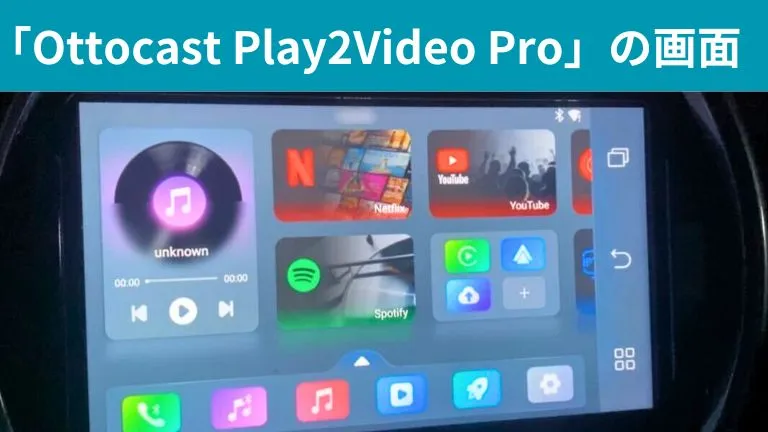
ハスラー(スズキ)の純正ナビで使用
Ottocast製品を使用すれば、車内でYouTubeを視聴することが可能です。
Ottocastはカーナビやディスプレイオーディオに接続することで、画面上でYouTubeなどのコンテンツを快適に視聴でき、スマホを操作するような感覚で楽しむことができるデバイスです。
ここでは、「Ottocast Play2Video Pro」を例に接続方法をご紹介します。
・Ottocast Play2Video Pro 本体
・付属ケーブル
※付属ケーブルは「タイプC→タイプC」「タイプC→USB」の2本あるため、車の設備状況に合わせて使い分けてください
①「Ottocast Play2Video Pro」と付属ケーブルを繋げる
②付属ケーブルを車のUSB端子(タイプC端子)に刺す
③画面がホーム画面に切り替わるので、設定(歯車マーク)を選択する
④「System」から「Language&input」を選択し、言語を変更する
⑤再度「設定」から「ネットワークとインターネット」を選択し、Wi-Fiに接続する
「Ottocast Play2Video Pro」は、他の製品の廉価版として、必要最低限の機能を備え、価格を抑えたモデルです。USB端子のみで簡単に接続できるため、多くの車で利用可能です。
カーナビの画面で高画質なYouTubeの動画を視聴できるだけでなく、「Netflix」や「Spotify」といったコンテンツも楽しめるため、長時間のドライブも車内で楽しく過ごせます。
ただし、2016年以降に「CarPlay」を搭載した車でないと使用できないため、注意が必要です。純正ナビであれば基本的に「CarPlay」に対応していますが、事前に確認しておくと安心です。「CarPlay」に対応している車種については、Apple公式サイトから調べることができます。
車でYouTubeを見るには通信環境の確保が必須
車内でYouTubeを見るには、安定した通信環境を確保する必要があります。
携帯の画面をカーナビに映す場合はデータ容量が問題となり、カーナビでYouTubeを視聴する際にはWi-Fi接続が必須となるためです。主に以下の2つの方法で、車内の通信環境を整備しましょう。
・ポケットWi-Fi
・テザリング
| 携帯の画面をカーナビに映す | 外部機器を使う | |||
| iPhone | Android | Fire TV Stick | Ottocast | |
| ポケットWi-Fi | 推奨 | 推奨 | 必須 | 必須 |
| テザリング | × | × | 必須 | 必須 |
上記のように、「携帯の画面をカーナビに映す」ではポケットWi-Fiの使用をおすすめします。テザリングは、「外部機器を使用する」方法の場合にのみ必要となります。
テザリングとは、スマートフォンをアクセスポイントとして、外出先で他の機器をインターネットに接続する方法です。これは、契約している通信会社でテザリングオプションを申し込むことで、簡単に利用できます。
なお、テザリングは多くの場合無料で使用できますが、プランによっては対象外となることがあるため、事前に確認しておくと安心です。設定方法は下記になります。
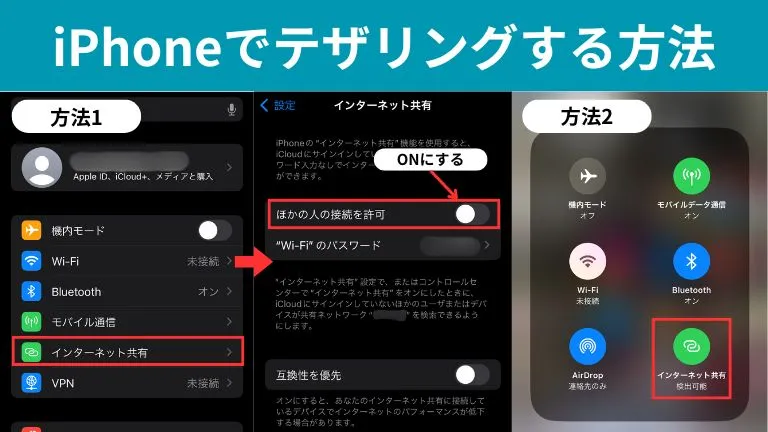
【方法1】
①設定を開く
②「インターネット共有」を開く
③「ほかの人の接続を許可」をONにする
【方法2】
①iPhoneの画面の右上から下方向へスワイプしてコントロールセンターを開く
②左上のコントロールグループを長押しタップ
③「インターネット共有」のマークをタップ
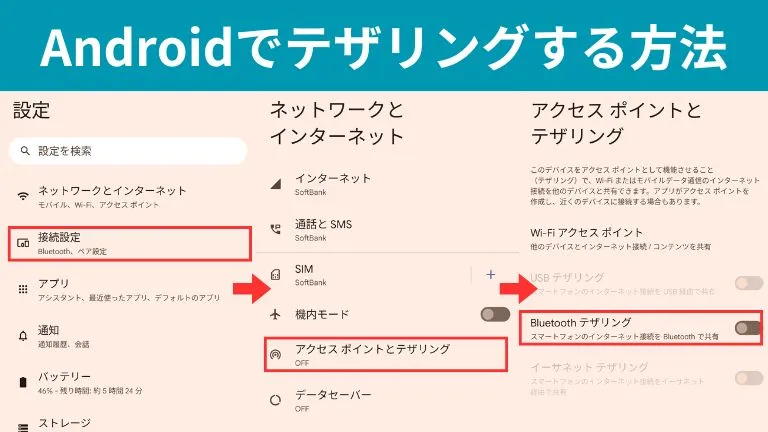
①設定を開く
②「接続設定」を開く
③「アクセスポイントとテザリング」を開く
④「Bluetoothテザリング」をONにする
※バージョンによって一部表記が異なる可能性があります
カーナビ接続以外でYouTubeを見る方法
カーナビと接続せずに車内でYouTubeを視聴する方法として、スマホスタンドを使ってスマートフォンで直接視聴するのも便利です。
カーナビでナビ画面を起動しながら使用できるため、動画を視聴する画面は小さくなりますが、ナビ機能と併用できる点で利便性が高まります。今回ご紹介した、携帯の画面をカーナビに映す方法ではナビを使用できなくなるため、旅行など慣れない道を走る際にはやや不便かもしれません。
スマホスタンドは、車のダッシュボードやエアコンの吹き出し口に固定できるため、安定した状態で動画を視聴できます。しかし、スマホスタンドを車で使用する際には、設置位置について注意しましょう。
誤った位置に装着すると保安基準に違反し、違法となる恐れがあります。車内でのスマホスタンドの法律的に問題のない設置位置については、以下で詳しく紹介しているので、参考にしてください。

車でYouTubeを見る際はながら運転に注意が必要
運転中に携帯電話やカーナビなどの画面を注視すると、重い罰則が科せられます。具体的な画面注視の秒数に関して、道路交通法にも定義は記載されていませんが、警視庁は2秒以上の注視は危険であると発表しています。
取り締まりは警察の判断によりますが、ながら運転で摘発されないためには、2秒以上携帯電話やカーナビの画面を注視しないよう注意しましょう。ただし、2秒以下の注視であればながら運転に該当しないというわけではないため、運転中の画面注視は極力避けましょう。
2019年12月1日の道路交通法改正により、ながら運転の罰則は大幅に強化されました。罰則は以下の2つに大別されます
「保持」:ながら運転に該当する行為を行った場合の罰則
「交通の危険」:ながら運転が原因で事故を引き起こした場合の罰則
| 携帯電話使用等(保持)の行政処分と刑事処分 | |||
| 改正前 | 改正語 | ||
| 行政処分 | 違反点数 | 1点 | 3点 |
| 反則金(普通車) | 6,000円 | 18,000円 | |
| 刑事処分 | 罰則 | 5万円以下の罰金 | 6ヶ月以下の懲役または10万円以下の罰金 |
| 携帯電話使用等(交通の危険)の行政処分と刑事処分 | |||
| 改正前 | 改正語 | ||
| 行政処分 | 違反点数 | 2点 | 6点 |
| 反則金(普通車) | 9,000円 | 非反則行為となり、全ての罰則を適用する。 | |
| 刑事処分 | 罰則 | 3ヶ月以下の懲役または5万円以下の罰金 | 1年以下の懲役または30万円以下の罰金 |
出典:警察庁
運転中の画面注視は罰則のリスクだけでなく、自分や他人の安全に直結するため、YouTubeを見る際は十分に注意しましょう。
まとめ
本記事では、車でYouTubeを見る方法について解説しました。基本的に、ご自身のデバイスや愛車の接続環境に応じて選ぶと良いでしょう。
車でYoutubeを見る方法は大きく下記4つになります。
・iPhoneはミラーリングで繋ぐ
・AndroidはMiracastで繋ぐ
・Fire TV Stickを使用する
・Ottocastを使用する
その中でも特におすすめの方法は、「Ottocast」を使用する方法になります。「Ottocast」はカーナビやディスプレイオーディオの画面上で「Youtube」を高画質に視聴でき、スマホのような操作感で使用できます。
特に、「Ottocast Play2Video Pro」は価格を抑えつつも最低限の機能が備わっています。USBを接続するだけで、Youtubeだけでなく「Netflix」や「Spotify」も利用できるため、長時間のドライブでもより楽しく、充実したものにできるでしょう。
また、車を運転する際はながら運転にくれぐれも注意しましょう。Youtubeを見る際は注視を最小限に留め、安全運転を心がけましょう。







